pptsmart圖形怎麼添加
pptsmart圖形的新增方法:先開啟ppt軟體;然後選擇「SmartArt工具->設計」功能選單,並點選工具列中的「新增形狀」按鈕;接著在彈出的下拉清單中選擇「在前面新增形狀」指令;最後點選新新增的圖形即可。

文中示範環境:windows7系統,Microsoft Office PowerPoint2016版本,Dell G3電腦。
1、在下面的SmartArt圖形中,我們想在「銷售部總經理」前面加上一個圖形。因此選擇“銷售部總經理”圖形。
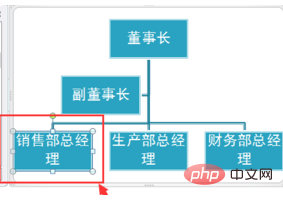
2、選擇「SmartArt工具--設計」功能選單,點選工具列中的「新增形狀」按鈕。
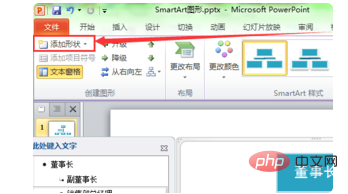
3、在彈出的下拉清單中選擇「在前面新增形狀」指令。
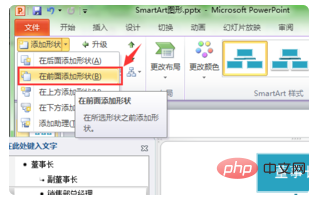
4、這個時候就會在「銷售部總經理」前面加上一個圖形,但圖形中沒有文字,需要我們去新增。
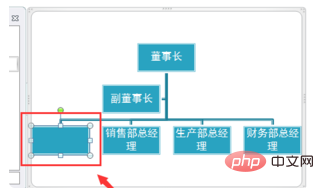
5、按一下新新增的圖形或在文字窗格中按一下要新增文字的項,輸入所需的文字即可。
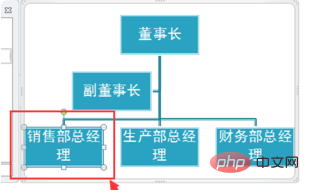
6、文字輸入完畢後,用滑鼠在SmartArt區域外點擊下滑鼠這時我們就看到增加的圖形了。
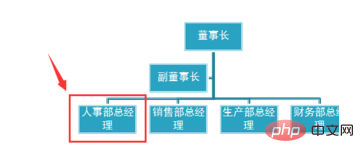
更多相關知識,請造訪PHP中文網!
以上是pptsmart圖形怎麼添加的詳細內容。更多資訊請關注PHP中文網其他相關文章!
本網站聲明
本文內容由網友自願投稿,版權歸原作者所有。本站不承擔相應的法律責任。如發現涉嫌抄襲或侵權的內容,請聯絡admin@php.cn

熱AI工具

Undresser.AI Undress
人工智慧驅動的應用程序,用於創建逼真的裸體照片

AI Clothes Remover
用於從照片中去除衣服的線上人工智慧工具。

Undress AI Tool
免費脫衣圖片

Clothoff.io
AI脫衣器

Video Face Swap
使用我們完全免費的人工智慧換臉工具,輕鬆在任何影片中換臉!

熱門文章
刺客信條陰影:貝殼謎語解決方案
4 週前
By DDD
Windows 11 KB5054979中的新功能以及如何解決更新問題
3 週前
By DDD
在哪裡可以找到原子中的起重機控制鑰匙卡
4 週前
By DDD
<🎜>:死鐵路 - 如何完成所有挑戰
1 個月前
By DDD
Atomfall指南:項目位置,任務指南和技巧
1 個月前
By DDD

熱工具

記事本++7.3.1
好用且免費的程式碼編輯器

SublimeText3漢化版
中文版,非常好用

禪工作室 13.0.1
強大的PHP整合開發環境

Dreamweaver CS6
視覺化網頁開發工具

SublimeText3 Mac版
神級程式碼編輯軟體(SublimeText3)




